
AppStoreに接続できない障害が発生しており、多くのユーザーが頭を悩ませているようです。なぜ接続することができないのか、原因を調査しました。
また今後接続障害が起きた場合でも、慌てなくても済むように詳細や対処法について徹底解説していきます。
AppStoreに接続障害?
現在、手元のiPhone XsでApp Storeに接続できない問題が発生中。
以下のサイトを見ても、全てのサービスが稼動中と書いてあります。
wi-fi、4G共に繋がらない状況です。
OSは、iOS 12.1です。
同じ症状の方はいらっしゃいますでしょうか?https://t.co/6rpiSUkn2F #vojp #vojp— 市川純也 (@p_i_a_n_o_m_a_n) November 21, 2018
AppStoreはApple製品であるiPhoneやiPad利用時にアプリをダウンロードするために利用するもので、Appleユーザーならば絶対に使っているものです。11月21日、AppStoreに接続障害が発生しているという意見がTwitterで見られ、多くのユーザーが同意をしています。
毎日のように更新される新着アプリや人気アプリのチェックが生活の一部になっているユーザーも多く、AppStoreが利用できないと困る方がたくさんいるでしょう。
一体なぜAppStoreの接続障害が発生したのでしょうか。原因を調べてみました。
原因はAppleのサーバー?

11月21日に発生した通信障害に限っていえば、Appleのサーバー側に問題が発生していたようです。12時30分現在、問題は解決しているようですが、多くのユーザーがAppStoreとAppleMusicに接続できない被害を受けました。
現在、一部iOS端末にてApp Storeへ接続できない問題を確認しており、決済及びアプリのダウンロードができない症状が発生しております。問題解消まで今しばらくお待ち下さいますようお願いいたします。#リネレボhttps://t.co/1tsd22ll0M
— リネージュ2 レボリューション (@Line2Revo) November 21, 2018
接続ができないといっても、復旧すれば元に戻るので、待てばいいだけではと考えるユーザーは多いでしょう。
しかしAppStoreに接続できないということはゲームでの決済などもできなくなるため、1分1秒を争うようなゲームをプレイしているユーザーや、ゲームを開発している企業などは大ダメージを受けることになります。
ゲームをプレイしていて、ここで課金すれば優位に立てるというような状況で決済ができなければ、とても嫌な思いをするのではないでしょうか。
またAppleMusicでも接続障害が発生していたので、毎日違う音楽をダウンロードして、オフラインで聴くことを楽しみにしているようなタイプのユーザーは気分を害することになったはずです。
AppleIDがロックされた!?詳細・原因や対処法を徹底解説
接続できない原因と対処法

今回のようにサーバー側に原因がある場合は復旧を待つしかありませんが、サーバー側のトラブル以外にもAppStoreに接続できない状況に陥ることは珍しくありません。
サーバー側に原因がある場合以外のAppStoreに接続できない原因について、説明します。今後接続障害が起きたときに参考にしてください。
インターネットにきちんと接続していない
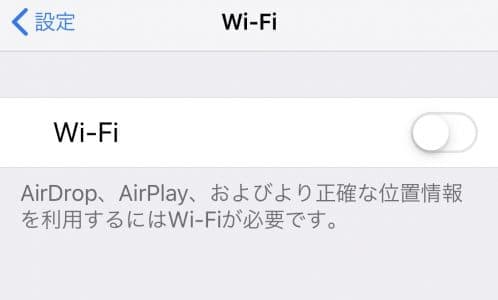
インターネットにきちんと接続していないとAppStoreに接続できません。モバイルやWi-Fiの電波をiPhoneがきちんと受信しているか確認してください。
もし受信していなければ、電波の届きにくい場所にいるのかもしれないので移動してみましょう。移動しても接続できない場合は電波を提供しているサービス側の問題かもしれませんので、しばらく待ってみてください。
アプリの容量が大きすぎる
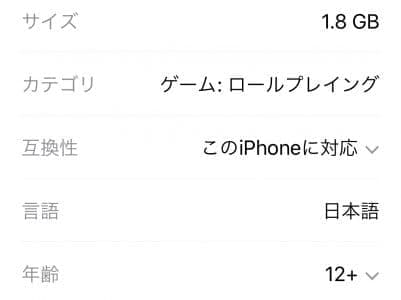
アプリの容量が大きすぎる場合、ダウンロードが進まないことがあります。少しずつでも進めばいいのですが、数分経ってもダウンロードができていないことがあるのです。
ダウンロードができていないときは、一度機器を再起動してみたり、しばらく時間をおくことで少しずつでもダウンロードができるようになることが多いです。どちらにせよ1GBを超えるようなアプリはダウンロードに時間がかかりがちなので、長い目で見てください。
機種の不具合

iPhoneやiPad側に不具合があると、AppStoreに接続できないことがあります。
機種の不調は大抵はコンピュータが使っていないアプリやいろいろなものを起動させすぎていることによる処理能力の低下が原因なので、再起動して一度コンピューターを最適化すると元に戻ります。
ただコンピューターの処理能力の低下以外にも問題はあり、機器が故障していることも考えられるので、原因が分からないときはサポートに問い合わせてみましょう。
機器の容量が残りわずか
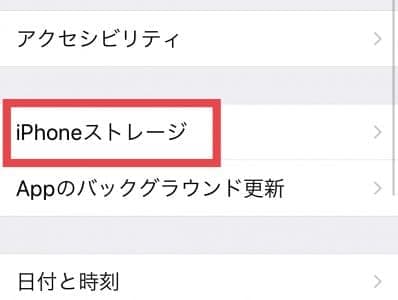
設定→一般→iPhoneストレージから、iPhoneをどれだけ使用しているかが確認できます。もしiPhoneの上限データ量に近いような感じでデータを使っていて、ほとんど容量が残っていない場合、データのダウンロードができないことがあります。
もし機器のデータをギリギリまで使っているような状態ならば、一度いらないアプリや写真・動画などを削除してみましょう。
ソフトウェアが最新の状態ではない
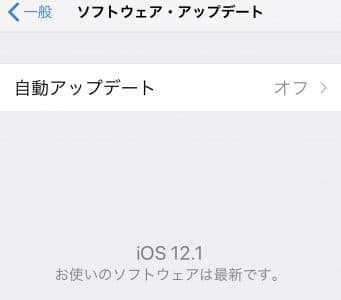
ソフトウェアアップデートが最新の状態でない場合があります。iOSが最新であるか確認し、もし最新の状態でアップデートできていなければAppStoreの不具合の原因になっていることがありますので、まずは最新の状態に更新しましょう。
更新はWi-Fi環境で、かつ機器の充電が十分できている状態で行ってください。設定→一般→ソフトウェア・アップデートと開き、アップデートできるプログラムがあれば最新の状態への更新が可能です。
モバイルデータ通信の個別設定の確認
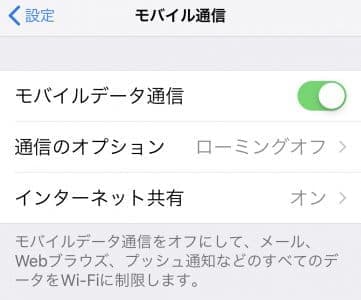
モバイルデータ通信の個別設定で、AppStoreがオフになっている場合があります。設定→モバイル通信を開き、下へスクロールしていくと各アプリのオンオフを設定することができます。
モバイルデータ通信がオフになっているとモバイル環境ではAppStoreが利用できないので、モバイル環境での使用時は確認してください。
日時の設定がずれている
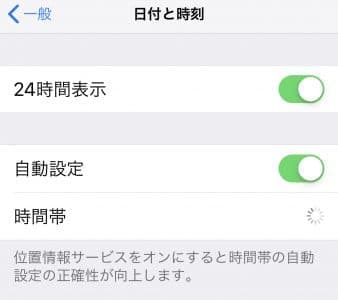
通常、日時は自動的に合うのですが、何らかの原因で内部の日時設定がずれている場合があり、日時のずれがAppStoreへの接続不調の原因になっていることがあります。
日時の設定は設定→一般→日付と時刻と確認することで、確認することができます。
AppleIDから一度サインアウトし、再度サインイン
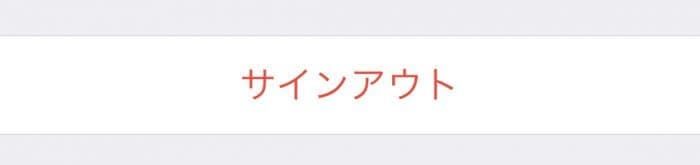
AppleIDでサインインしているのに、不具合が起きる場合があります。サインインがきちんとできていない場合は一度機器からサインアウトし、再度サインインしましょう。
サインアウトする際は必ずiCloudでバックアップをとってください。サインアウトすることでAppleIDの情報は一旦機器から削除されるため、バックアップをとっておかないとデータが消えてしまい、復元もできなくなるからです。
AppleIDでログインできていない

iPhone新規購入時や機種変更間もない頃にありがちなのが、AppleIDを設定していないことによるAppStoreが利用できない事態です。AppStore利用前に、AppleIDを作成しiPhoneやiPadにIDを紐付けしてから利用しましょう。
システム状況を確認する

11月21日の接続障害は世界規模のものでしたが、一部の地域のみ接続障害が発生するということもあります。
問題が発生している場合、Appleのシステム状況から確認できますので、チェックしてみましょう。
サインインはしているがアプリの購入やアップデートができない

AppStoreに問題なくサインインしているのに、アプリの購入やアップデートができない場合があります。
通信環境など原因を探っても原因が見当たらず、理由がはっきりと分からないときは、しばらく時間を置いてみてください。
一時的に接続が不調になっていることもあるので、たいていの場合は時間がしばらく経過することで問題なく操作ができるようになります。
AppStoreに接続する際の注意点

AppStoreに接続する際は、以下の2点に注意しましょう。あまりに身近に利用されているのでトラブルなんてないように思いますが、想像よりもAppStoreからのトラブル発生頻度は高いので、利用時には心に留めておいてください。
アプリのダウンロードはWi-Fi環境で

アプリのダウンロードはWi-Fi環境で行いましょう。というのもアプリのダウンロードはデータを大量に消耗するため、モバイル回線でダウンロードするとすぐに上限いっぱいになってしまうからです。
ゲームだとサイズを確認すればすぐに分かりますが、1GB以上あるようなものも珍しくありません。Wi-Fi環境であればいくらデータが大きくても時間がかかるくらいしかデメリットはないので、ダウンロードは必ずWi-Fi環境で行ってください。
課金は余裕を持って行う

AppStoreには無料のアプリと有料のアプリがあります。
有料のアプリを利用する前に購入の確認があるので、間違って決済してしまうケースは極めて少ないですが、確認があるとはいってもパスワードを入れるだけですので、勢いに任せて高額のアプリを購入し、後で後悔することがあります。
決済を勢いでやると後で必ず後悔するので、決済前によく考えて、絶対に購入する価値があるという結論に達したときのみ決済を行いましょう。


